SAP Solman - Tworzenie procedury z przewodnikiem
Tworzenie procedur z przewodnikiem zapewnia zestaw narzędzi, takich jak przeglądarka i dziennik procedur z przewodnikiem, do tworzenia procedur z przewodnikiem dla czynności wykonywanych okresowo. Prowadzone procedury są wykonywane w różnych zakresach, tj. System techniczny, host i bazy danych oraz dla różnych obszarów zastosowań.
Procedury kierowane w menedżerze rozwiązań można wykorzystać do osiągnięcia następujących korzyści -
- Do wykonywania złożonych procesów.
- Procesy o znaczeniu krytycznym dla biznesu można wykonywać z mniejszym ryzykiem.
- Aby przyspieszyć procesy.
GPA można zintegrować z różnymi modułami aplikacji -
- Operacje procesów biznesowych
- Operacje aplikacji
- Monitorowanie przepływu wiadomości
- Porównanie baz danych
- Zarządzanie zadaniami IT
- Alerty i monitorowanie
Uruchamianie środowiska procedury kierowanej
Aby uruchomić środowisko procedury kierowanej, wykonaj kroki podane poniżej -
Używając kodu transakcji: GPA_ADMIN lub z centrum roboczego, możesz otworzyć przeglądarkę procedur z przewodnikiem z następujących centrów roboczych -
Analiza przyczyn źródłowych → Zarządzanie wyjątkami → Procedury z przewodnikiem lub operacje procesów biznesowych → Zarządzanie spójnością danych → Porównanie między bazami danych.
Różne narzędzia w ramach tworzenia procedury z przewodnikiem obejmują -
Przeglądarka GPA
Korzystając z narzędzia GPA Browser, można tworzyć, usuwać, przeglądać, przeszukiwać lub eksportować procedury z przewodnikiem oraz aktualizować zawartość dostarczonej procedury z przewodnikiem SAP.
Zrzut ekranu podany poniżej przedstawia ekran główny przeglądarki GPA.
Używając opcji Obszar aplikacji, możesz pogrupować GP dla obszaru funkcyjnego.
Wyszukaj atrybuty
Możesz zastosować filtry do procedur z przewodnikiem.
Po wyczyszczeniu atrybutów wyszukiwania przeglądarka GP wyświetla wszystkie procedury z przewodnikiem zgodnie z obszarem funkcjonalnym.

Okienko dostarczania zawartości
Ta opcja może służyć do powiadamiania klientów o dostępności nowej treści, a także proponuje jej import.
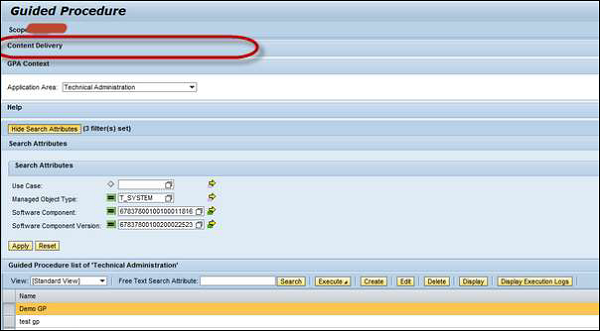
Obszar zastosowań
W GPA można używać następujących obszarów aplikacji -
- Monitorowanie BI
- Monitorowanie procesów biznesowych
- Porównanie między bazami danych
- Zaawansowana konfiguracja monitorowania
- Zarządzanie wolumenem danych
- Monitorowanie użytkownika końcowego
- Zarządzanie wyjątkami
- Konfiguracja zarządzania wyjątkami
- Monitorowanie interfejsu i połączenia
- Monitorowanie pracy
- Monitorowanie PI
- Monitorowanie systemu
- Administracja techniczna

Konserwacja GPA
Za pomocą narzędzia konserwacji GPA można modyfikować, aktywować, transportować i przeglądać już istniejące procedury z przewodnikiem. Aby otworzyć Guided Procedure Maintenance, musisz otworzyć przeglądarkę GP → 3 przyciski interfejsu konserwacji GP. To są -
Create button - Aby stworzyć nowego lekarza ogólnego.
Edit button - Aby zmodyfikować lekarza ogólnego.
Display button - Aby pokazać szczegóły lekarza ogólnego.
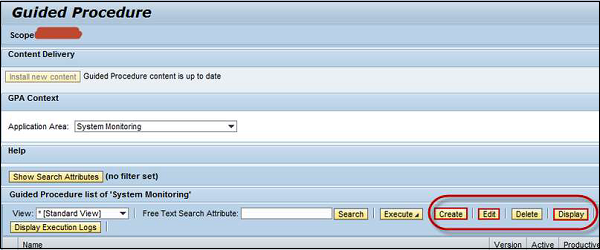
Dziennik GPA
To narzędzie GPA służy do przeglądania instancji, dzienników, eksportowania do HTML i uruchamiania nowej instancji. Możesz uzyskać dostęp do dziennika procedur z przewodnikiem z przeglądarki GP dla wybranego zakresu i wybranej procedury z przewodnikiem.
Możesz użyć sekcji filtrowania, aby filtrować dzienniki. Możliwe jest również eksportowanie logów do różnych formatów - Excel, HTML itp.

Dostawa treści GPA
To narzędzie służy do zgłaszania alertów, gdy dostępna jest nowa zawartość. Klient jest powiadamiany o nowej treści w dwóch miejscach. Po pierwsze, kiedy otwiera się przychodnia lekarska, a klient przeprowadza procedurę z przewodnikiem, zobaczy komunikat informujący go, że dostępna jest nowa zawartość lekarza.
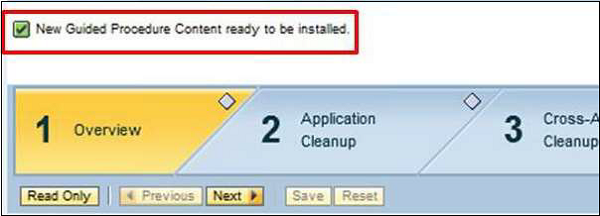
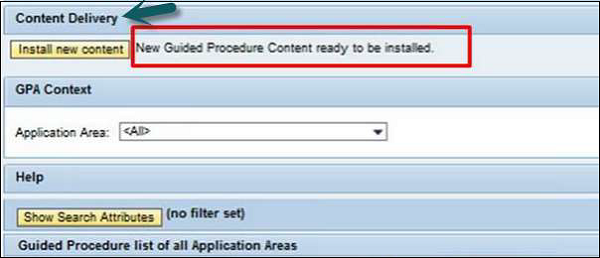
GP Runtime
To narzędzie służy do wykonywania procedury z przewodnikiem, sprawdzania stanu wykonania. Po otwarciu procedury z przewodnikiem w interfejsie użytkownika przeglądarki GP lub wybraniu podglądu w ramach obsługi procedur z przewodnikiem otwiera się interfejs użytkownika w czasie wykonywania procedury z przewodnikiem i można uruchomić GP.